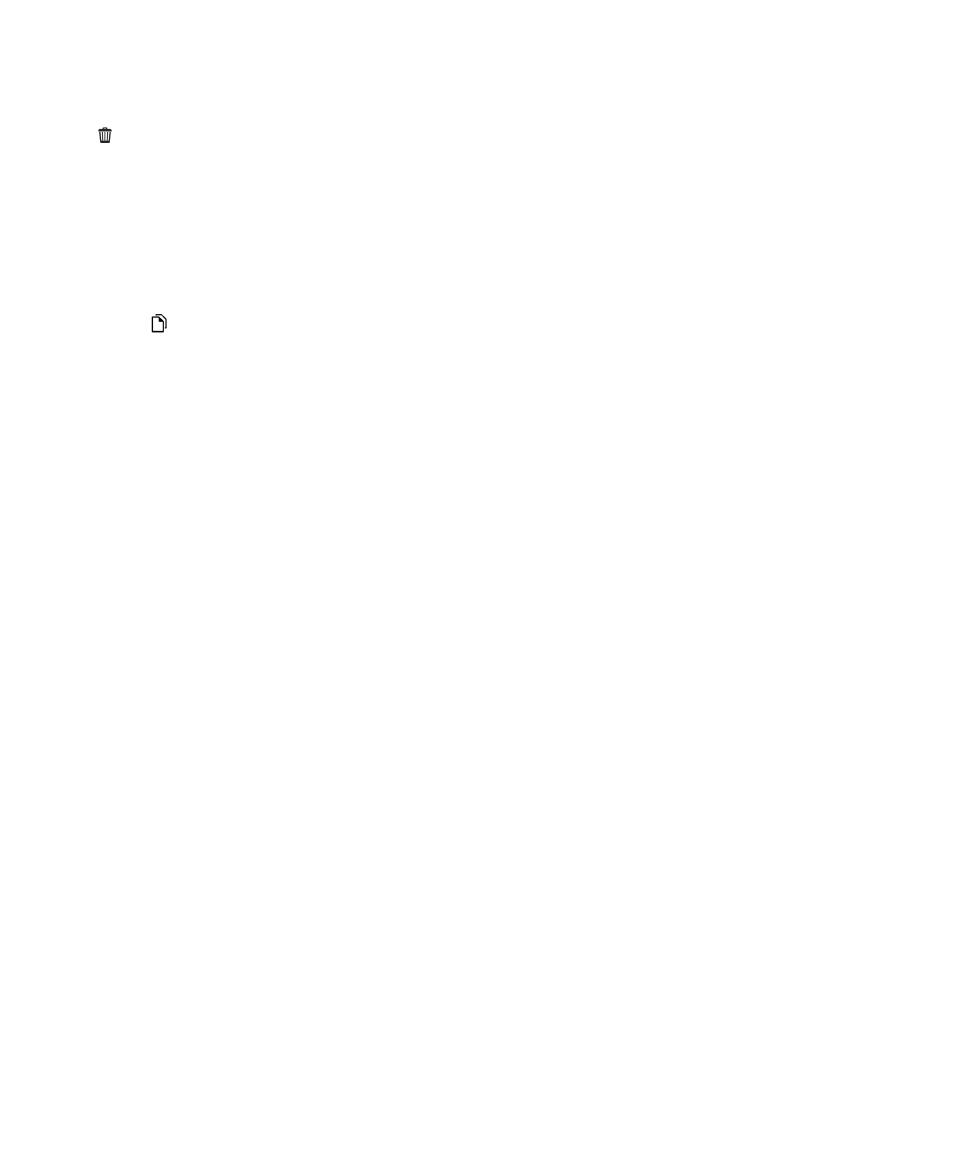
sở thích sao lưu trong BlackBerry Link
Bạn
có thể cài tùy chọn để tự động sao lưu thiết bị BlackBerry của mình khi kết nối thiết bị vào máy tính. Bạn cũng có thể
tùy
chỉnh tên tập tin sao lưu do BlackBerry Link tạo ra và chọn các loại dữ liệu nào cần đưa vào tập tin sao lưu của bạn.
Trên
máy tính Windows, hãy thực hiện như sau:
1. Mở
BlackBerry Link.
2. Ở
bên hông cửa sổ BlackBerry Link, hãy nhấp vào thiết bị của bạn.
3. Nhấp
Sao lưu & Khôi phục.
Theo
mặc định, BlackBerry Link sẽ tiến hành sao lưu nhanh chóng thiết bị, bao gồm tất cả dữ liệu ngoại trừ các tập tin
media
và ứng dụng của bạn.
4. Thực
hiện một trong những thao tác sau:
Hướng
dẫn sử dụng
Cài
đặt
227
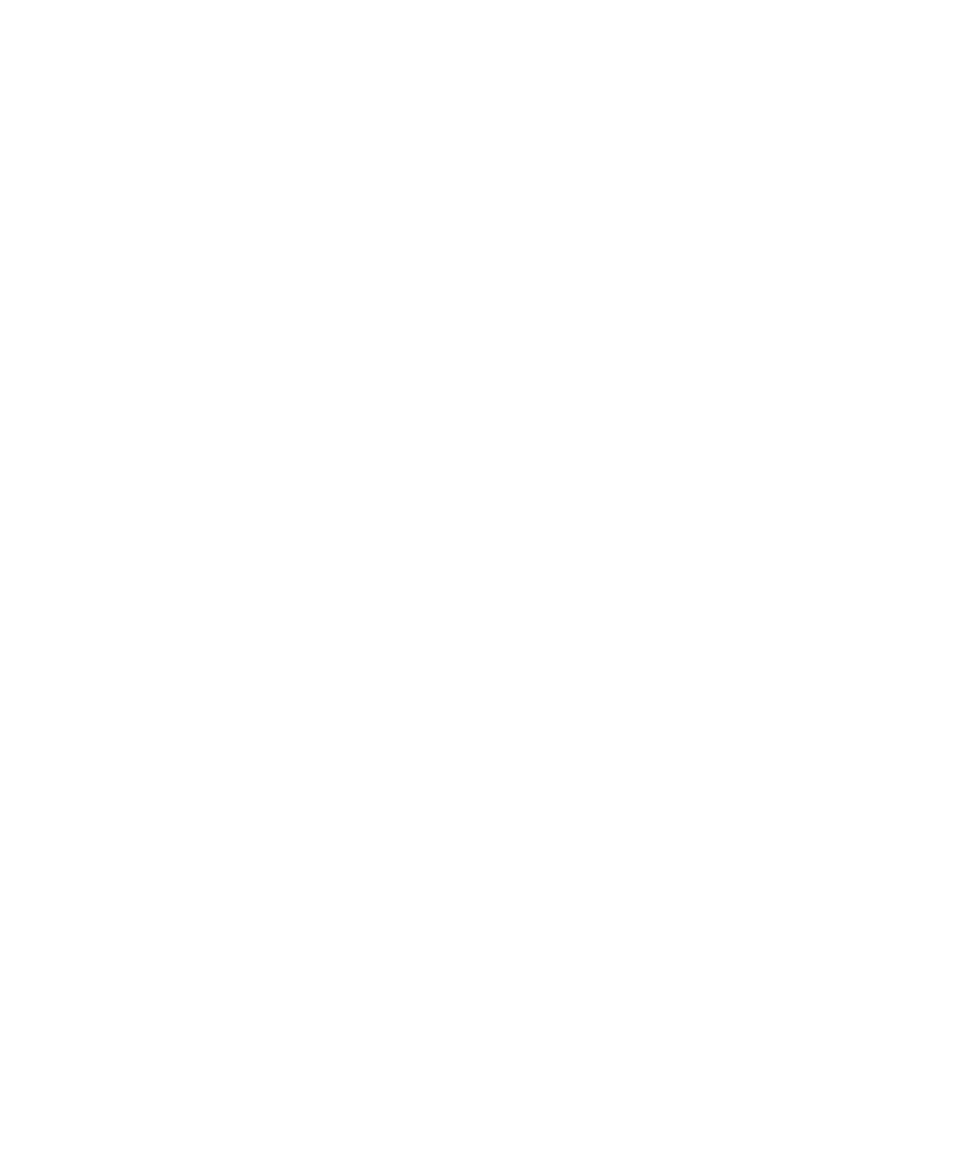
• Để cài tùy chọn tự động sao lưu thiết bị của bạn, hãy chọn hộp chọn Tự động sao lưu thiết bị của tôi. Trong danh
sách
thả xuống, hãy chọn mức độ thường xuyên bạn muốn sao lưu dữ liệu thiết bị của mình.
• Để sao lưu tất cả dữ liệu thiết bị của bạn, hãy chọn tùy chọn Sao lưu đầy đủ.
• Để sao lưu các dữ liệu cụ thể, hãy chọn tùy chọn Sao lưu tùy chỉnh. Nhấp Cấu hình. Chọn các hộp chọn bên cạnh
dữ
liệu mà bạn muốn đưa vào trong tập tin sao lưu của mình.
Trên
máy tính Mac, hãy thực hiện như sau:
1. Mở
BlackBerry Link.
2. Ở
bên hông cửa sổ BlackBerry Link, hãy nhấp vào thiết bị của bạn.
3. Nhấp
Sao lưu & Khôi phục.
Theo
mặc định BlackBerry Link sẽ sao lưu tất cả các dữ liệu thiết bị của bạn.
4. Thực
hiện một trong những thao tác sau:
• Để cài tùy chọn tự động sao lưu thiết bị của bạn, hãy chọn hộp chọn Sao lưu thiết bị của tôi. Trong danh sách thả
xuống,
hãy chọn mức độ thường xuyên bạn muốn sao lưu dữ liệu thiết bị của mình.
• Để sao lưu các dữ liệu cụ thể, hãy chọn hộp chọn Chọn dữ liệu để đưa vào tập tin sao lưu. Chọn các hộp chọn bên
cạnh
dữ liệu bạn muốn đưa vào trong tập tin sao lưu của mình.
Sao